- Mwandishi Jason Gerald [email protected].
- Public 2024-01-19 22:14.
- Mwisho uliobadilishwa 2025-01-23 12:48.
Wakati mazingira mengi ya maendeleo ya programu (IDEs) yanakuruhusu kukusanya na kuendesha programu moja kwa moja, unaweza pia kukusanya na kujaribu programu kupitia laini ya amri. Usanidi wa laini ya amri kwenye Windows inajulikana kama Amri ya Kuhamasisha, wakati kwenye Mac, kiolesura hicho hicho kinajulikana kama Kituo. Walakini, mchakato wa kukusanya na kuendesha programu za Java kwenye laini ya amri ya mifumo yote miwili ni sawa.
Hatua
Njia 1 ya 2: Kuandaa na Kuendesha Programu
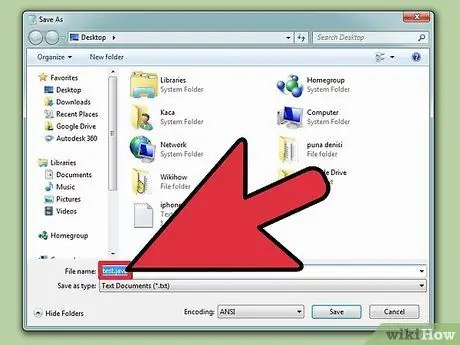
Hatua ya 1. Baada ya kuandika nambari na kihariri cha maandishi kama Notepad, hifadhi programu na ugani wa.java
Unaweza kutaja faili kama unavyotaka. Kwa mfano, katika mwongozo huu, jina la faili linalotumiwa ni "jina la faili".
- Wakati wa kuhifadhi faili, usisahau kuandika ugani wa ".java" baada ya jina la faili, na uchague chaguo la Faili Zote kwenye uwanja wa Ugani.
- Jua mahali pa kuhifadhi faili iliyo na nambari ya mpango.
- Ikiwa hauelewi Java, soma miongozo kwenye wavuti. Wakati wa kusoma, jaribu kuendesha aina tofauti za programu.
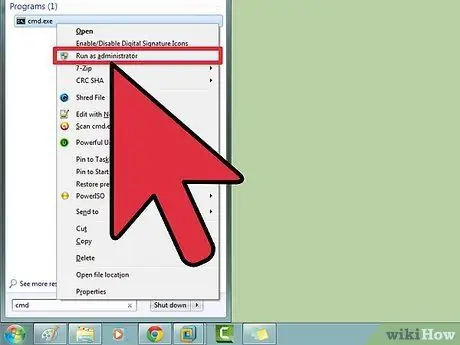
Hatua ya 2. Fungua kiolesura cha mstari wa amri kwenye mfumo wako
Njia ya kufungua kiolesura hiki inatofautiana kulingana na ikiwa unatumia Windows au Mac.
- Windows: Bonyeza Nyumbani, kisha ingiza cmd katika sanduku la mazungumzo la Run. Baada ya hapo, bonyeza Enter. Dirisha la Amri ya Kuamuru litafunguliwa.
- Mac: katika Kitafuta, bonyeza kichupo cha Nenda, kisha uchague Programu> Huduma. Kwenye folda ya Huduma, chagua Kituo.
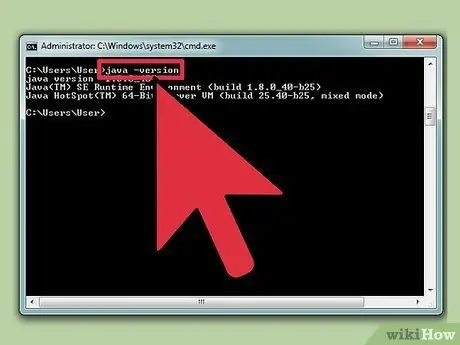
Hatua ya 3. Angalia ikiwa Java imewekwa kwenye kompyuta na amri
mabadiliko ya java
.
Ikiwa Java tayari imewekwa, utaona toleo la Java kwenye skrini.
Ikiwa Java haijawekwa tayari, pakua Kitanda cha Maendeleo cha Java bure kutoka kwa
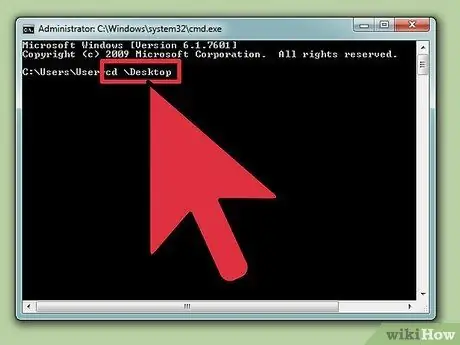
Hatua ya 4. Nenda kwenye saraka ambapo umehifadhi faili za programu
Tumia amri ya "cd", ikifuatiwa na jina la saraka.
-
Kwa mfano, ikiwa kiolesura cha mstari wa amri kiko kwenye folda
C: / Watumiaji / Ayu Rosmalina / Mradi
na unahifadhi nambari kwenye folda
C: / Watumiaji / Ayu Rosmalina / Mradi / Anwani bandia
ingiza
Anwani bandia ya cd
- , na bonyeza Enter.
-
Unaweza kuona yaliyomo kwenye folda na amri
dir
- . Baada ya kuingiza amri, bonyeza Enter.
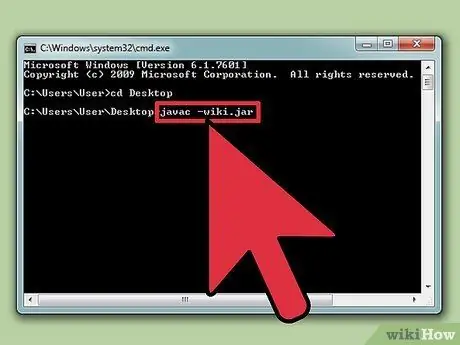
Hatua ya 5. Baada ya kwenda kwenye folda ambapo ulihifadhi programu, ingiza
Ingiza amri
jina la faili la javac
na bonyeza Enter.
- Makosa au makosa wakati wa mkusanyiko utaonekana kwenye dirisha la laini ya amri.
- Soma miongozo kwenye wavuti ili kujua jinsi ya kurekebisha makosa ya mkusanyaji katika Java.
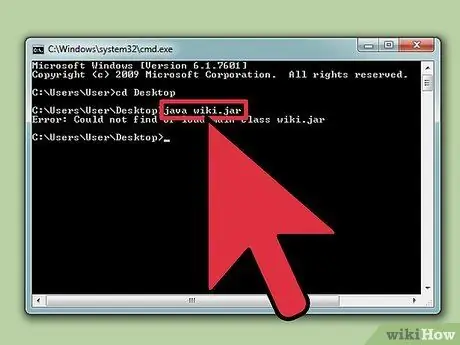
Hatua ya 6. Endesha programu kwa kuingiza amri
jina la faili la java
.
Baada ya hapo, bonyeza Enter. Badilisha "jina la faili" na jina la faili la programu yako ya Java.
Baada ya kubonyeza Ingiza, programu yako itaendelea. Soma hatua zifuatazo ili utatue makosa ambayo yanaweza kutokea wakati wa kuendesha programu
Njia 2 ya 2: Utatuzi wa maswali
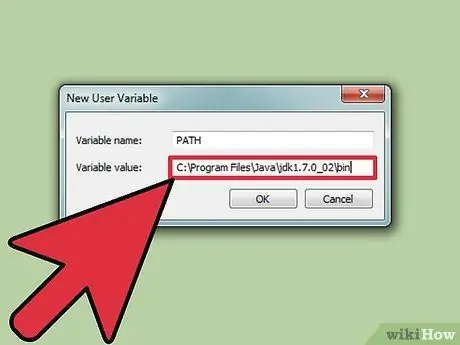
Hatua ya 1. Weka PATH ikiwa utaendesha programu ngumu ambayo inaweka faili kwenye saraka tofauti
Ikiwa unaendesha programu rahisi tu, na faili zote za programu ziko kwenye folda moja, hauitaji kufanya hatua hii.
-
Windows: Ingiza amri
mabadiliko ya java
na bonyeza Enter. Kumbuka toleo la Java linaloonekana kwenye skrini. Baada ya hapo, ingiza amri
kuweka njia =% njia%; C: / Program Files / Java / jdk1.5.0_09 / bin
na ubadilishe jdk1.5.0_09 na toleo la java uliyobaini hapo awali. Kisha bonyeza waandishi wa habari Ingiza.
Hakikisha unaelekeza laini ya amri kwenye folda ya uhifadhi wa programu kabla ya kutekeleza amri hapo juu
-
Mac: ingiza amri
/ usr / libexec / nyumba ya java -v 1.7
na bonyeza Enter. Baada ya hapo, ingiza amri
usafirishaji wa echo "Java_HOME = / $ (/ usr / libexec / java_home)" >> ~ /.bash_profile
- , bonyeza Enter, na uanze tena Kituo.






